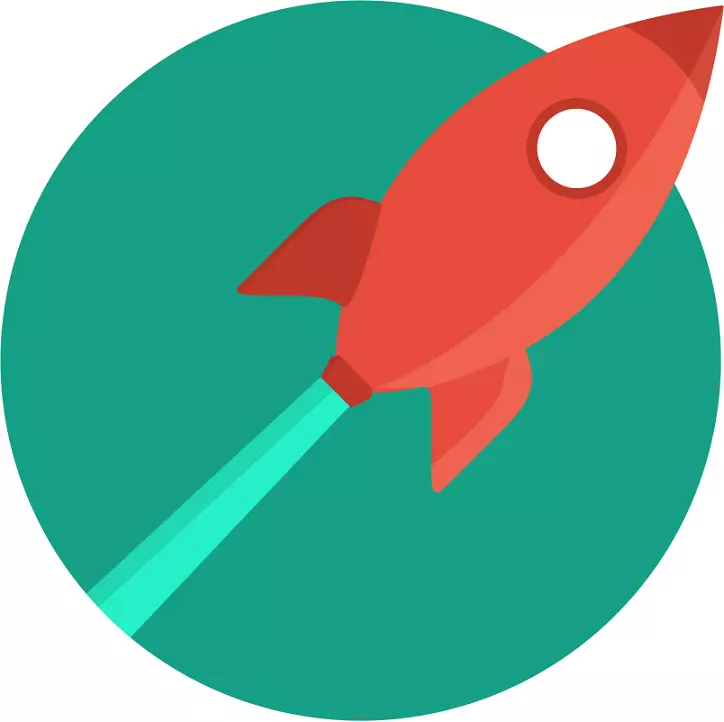
Soms missen gebruikers de standaardcapaciteit van de geïnstalleerde videokaart of het potentieel ervan werd niet volledig bekendgemaakt door de fabrikant. In dit geval is er een optie om de prestaties van de grafische accelerator te vergroten - gedispergeerd deze. Dit proces wordt uitgevoerd met behulp van gespecialiseerde programma's en wordt niet aanbevolen voor gebruik in onervaren gebruikers, aangezien eventuele onvoorziene actie kan leiden tot een uitsplitsing van het apparaat. Laten we in detail verschillende vertegenwoordigers van dergelijke software overwegen voor het overklokken van videokaarten van Nvidia.
GeForce tweak-hulpprogramma.
Met een gedetailleerde configuratie van het grafische apparaat kunt u het Geforce Tweak Utility-programma uitvoeren. Het is bedoeld om de parameters van de stuurprogramma's en het register te wijzigen, waarmee u een kleine prestaties kunt stijgen. Alle instellingen worden handig gedistribueerd door tabbladen, evenals de mogelijkheid om configuratieprofielen te maken, indien in verschillende gevallen vereist is om specifieke GPU-instellingen in te stellen.
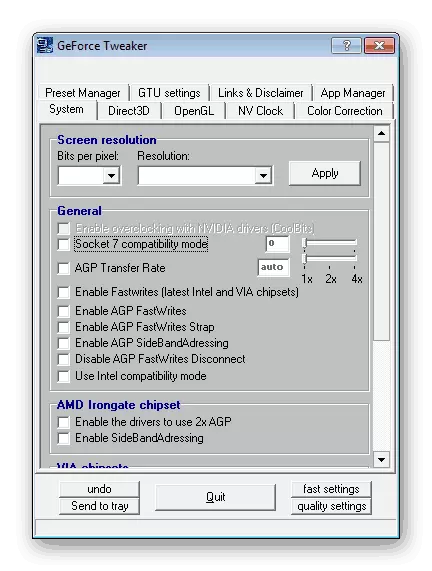
In sommige situaties leidt een onjuiste aanpassing van de videokaart tot frequente vertrek of het volledige falen van het apparaat. Dankzij de ingebouwde back-up- en herstelfunctie kunt u de standaardwaarden op elk gewenst moment instellen en de componenten naar het leven retourneren.
GPU-Z.
Een van de meest populaire programma's voor het bewaken van het werk van de grafische processor is GPU-Z. Het is compact, bezit niet veel ruimte op de computer, het is geschikt voor onervaren gebruikers en professionals. In aanvulling op de standaardmonitoringfunctie maakt deze software echter de parameters van de videokaart toe, waardoor de prestaties ervan stijgt.
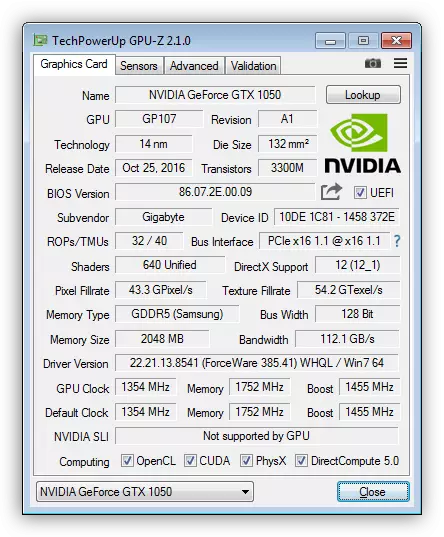
Vanwege de aanwezigheid van veel verschillende sensoren en grafieken, kunt u de wijzigingen in realtime zien, bijvoorbeeld hoe de belasting en temperatuur van het apparaat is gewijzigd nadat de hertes toenemen. GPU-Z is gratis beschikbaar voor gratis op de officiële ontwikkelaarswebsite.
EVGA Precision X.
EVGA Precision X wordt uitsluitend aangescherpt onder de versnelling van de videokaart. Het heeft geen aanvullende functies en gereedschappen - alleen overklokken en monitoring van alle indicatoren. Meteen wordt de unieke interface met een ongebruikelijke locatie van alle parameters in de ogen gegooid. Sommige gebruikers hebben een dergelijke registratie veroorzaakt problemen in het management, maar ze wennen er snel aan en voelen zich op hun gemak bij het werken in het programma.

Houd er rekening mee dat EVGA Precision X u in staat stelt u onmiddellijk in te schakelen tussen alle videokaarten die op de computer zijn geïnstalleerd, die helpt de nodige parameters snel in te stellen zonder het systeem of schakelapparaten opnieuw te laden. Het programma heeft ook een ingebouwde functietesten van de ingestelde parameters. Het is noodzakelijk om een analyse uit te voeren om ervoor te zorgen dat storingen en problemen in het werk van de GPU in de toekomst niet ontstaan.
MSI Afterburner.
MSI Afterburner gebruikt de grootste populariteit onder andere programma's om videokaarten te optimaliseren. Het werk wordt uitgevoerd door de schuifregelaars te verplaatsen, die verantwoordelijk zijn voor het wijzigen van het niveau van de spanning, de frequentie van het videogeheugen en de rotatiesnelheid van de ventilatoren die zijn ingebouwd in de grafische versneller.
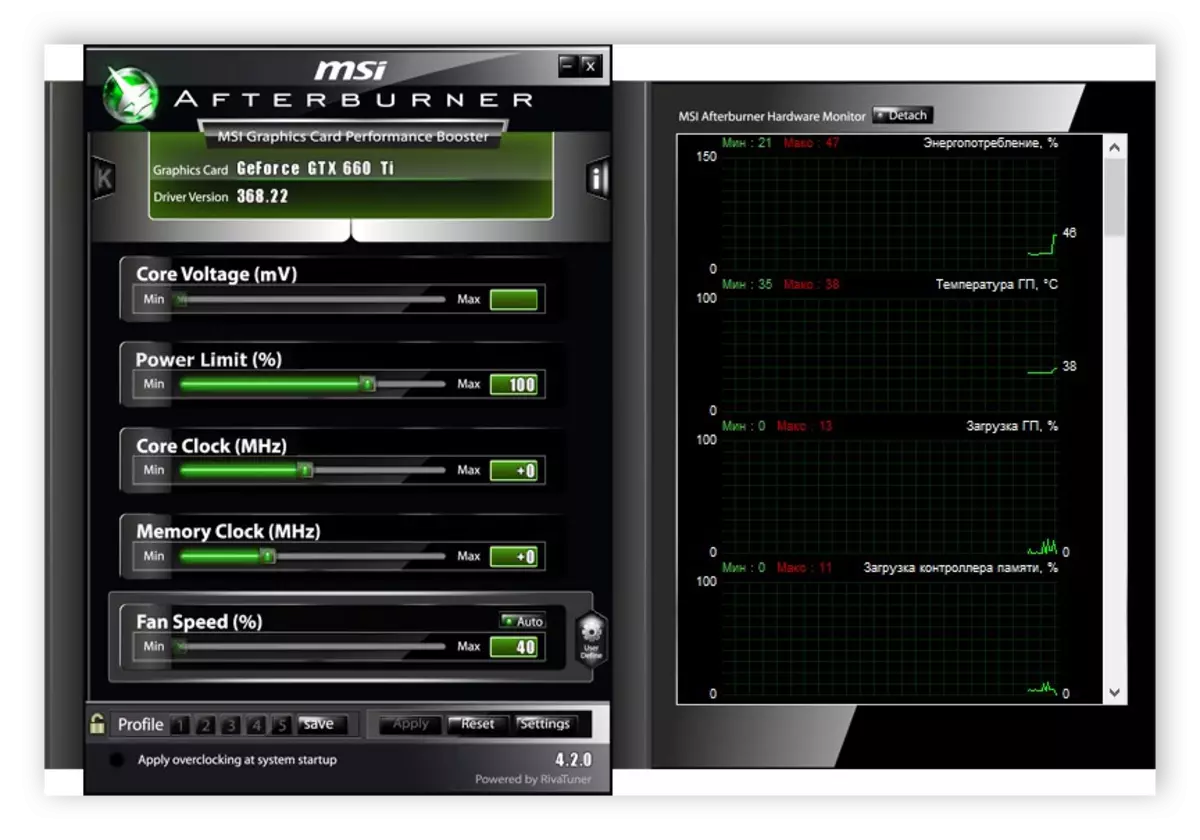
In het hoofdvenster worden alleen de meest elementaire parameters weergegeven, wordt de extra configuratie uitgevoerd via het menu Eigenschappen. Hier is de drive van de videokaart geselecteerd, zijn compatibiliteitseigenschappen ingesteld en andere opties voor softwarebeheer. MSI Afterburner wordt vrij vaak bijgewerkt en ondersteunt het werk met alle moderne videokaarten.
Nvidia-inspecteur
Nvidia-inspecteur is een multifunctioneel programma voor het werken met grafische versnellers. Het heeft niet alleen overklokgereedschappen, het is uitgerust met een veelvoud aan verschillende functies waarmee u een fijne configuratie van de stuurprogramma's kunt maken, een willekeurig aantal profielen wilt maken en de werking van het apparaat kunt volgen.
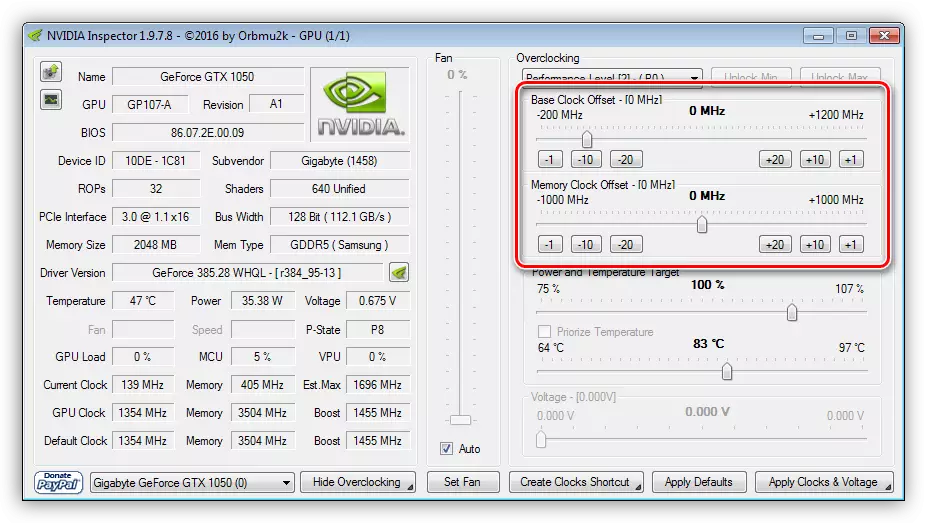
Deze software heeft alle nodige parameters die door de gebruiker veranderen om de prestaties van de geïnstalleerde videokaart te vergroten. Alle indicatoren zijn compact in de vensters geplaatst en veroorzaken geen moeilijkheden in de controle. Nvidia-inspecteur is gratis beschikbaar voor gratis op de officiële website.
Rivatuner
De volgende vertegenwoordiger is RIVATUNER - een eenvoudig programma voor een fijne configuratie van videokaartstuurprogramma's en registerparameters. Dankzij de begrijpelijke interface in het Russisch hoeft u de nodige configuraties gedurende lange tijd niet te bestuderen of veel tijd door te geven aan het zoeken naar het vereiste item. Het is allemaal handig verdeeld in tabbladen, elke waarde wordt in detail beschreven, wat uiterst nuttig zal zijn voor onervaren gebruikers.
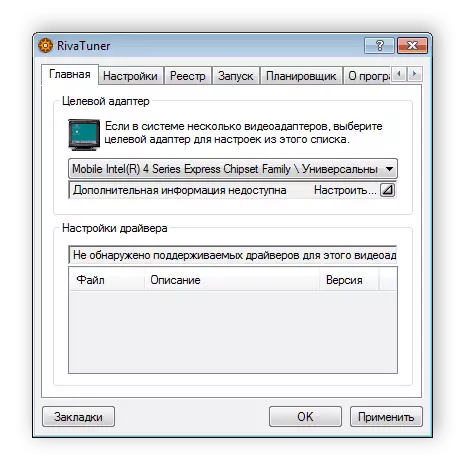
Let op de ingebouwde taakplanner. Met deze functie kunt u de nodige items uitvoeren in een strikt gespecificeerde tijd. Standaardementen omvatten: koeler, versnelling, kleuren, gerelateerde videomodi en toepassingen.
Stekkerdoos.
PowerStrip is een multifunctionele software voor de volledige controle van de grafische systeemcomputer. Dit omvat de instellingen van de videomodus, kleuren, grafische accelerator en toepassingen. Huidige prestatieparameters stellen u in staat om enkele van de videokaartwaarden te wijzigen, die een positief effect heeft op zijn snelheid.
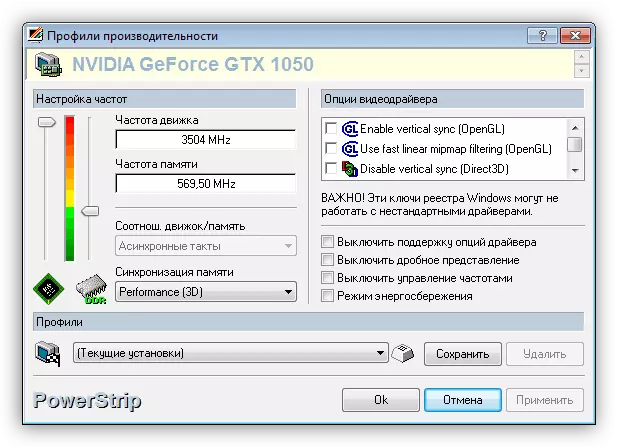
Met het programma kunt u een onbeperkt aantal instellingenprofielen opslaan en deze toepassen op het moment waarop het nodig is. Het werkt actief, zelfs in de lade, waarmee u meteen kunt schakelen tussen modi of de vereiste parameters kunt wijzigen.
Nvidia System Tools met ESA-ondersteuning
Nvidia System Tools met ESA-ondersteuning is een software waarmee u de status van computercomponenten kunt controleren, evenals de nodige parameters van de grafische versneller wijzigen. Onder alle huidige secties van de instellingen moet u aandacht besteden aan de configuratie van de videokaart.
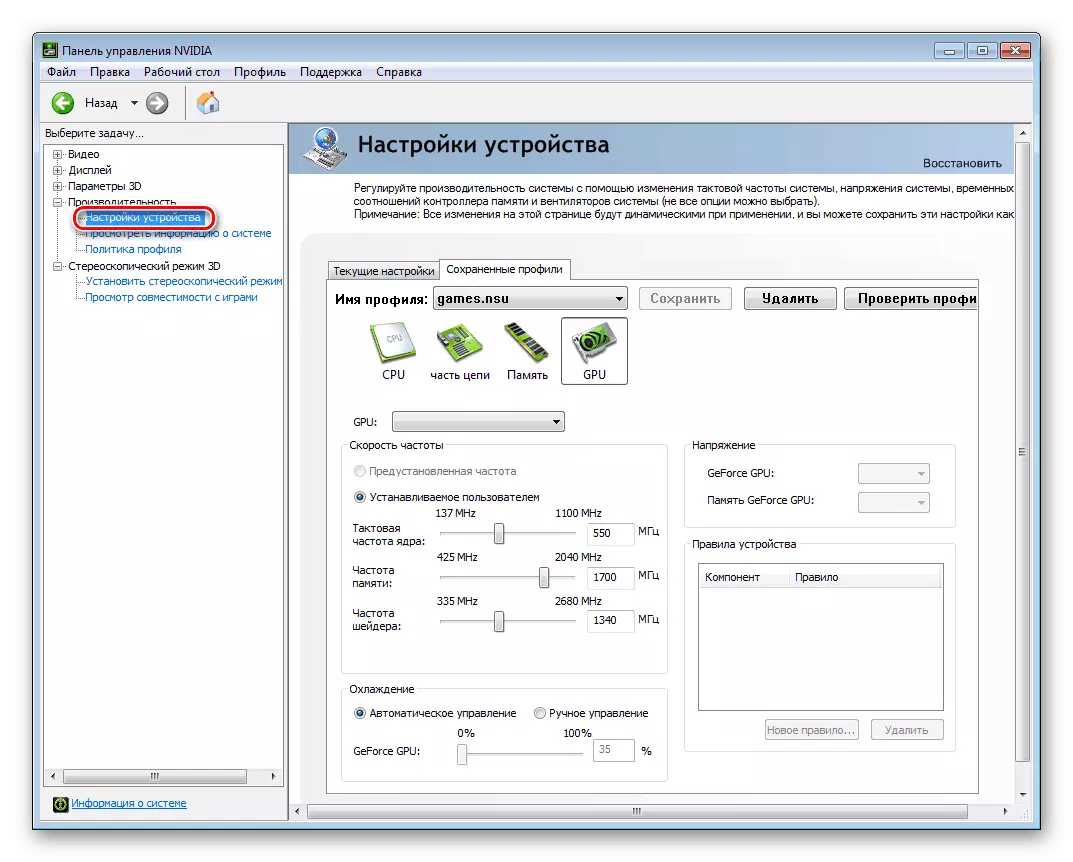
Het bewerken van de GPU-kenmerken wordt uitgevoerd door bepaalde waarden te veranderen door nieuwe of verplaatsen van de bijbehorende schuifregelaar te gaan. De geselecteerde configuratie kan worden opgeslagen door een afzonderlijk profiel om de vereiste waarden snel te wijzigen.
Hierboven hebben we verschillende van de meest populaire vertegenwoordigers van de programma's beoordeeld voor het overklokken van videokaarten van NVIDIA. Allemaal zijn ze vergelijkbaar met elkaar, stellen u in staat dezelfde parameters te wijzigen, het register en stuurprogramma's te bewerken. Elk heeft echter een soort unieke kenmerken die de aandacht van gebruikers aantrekken.
